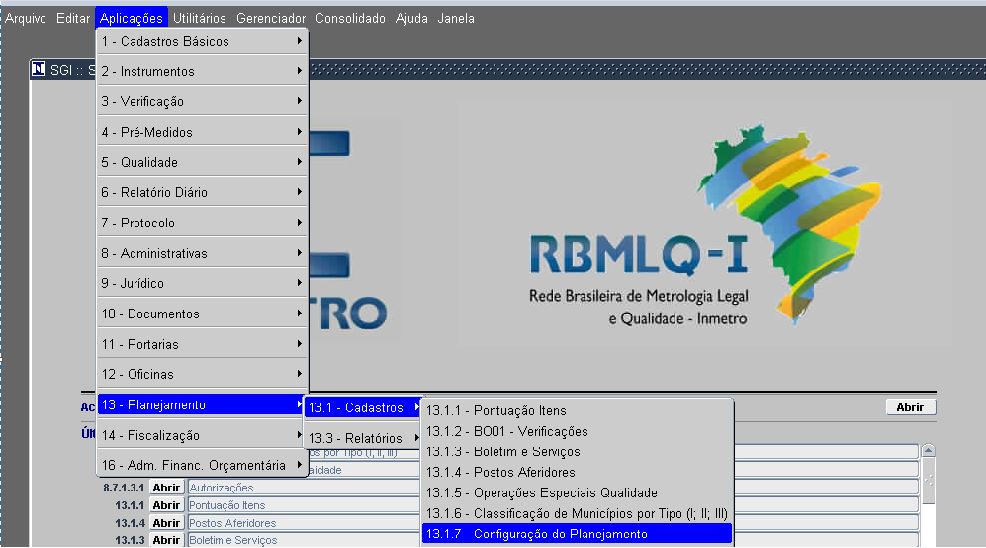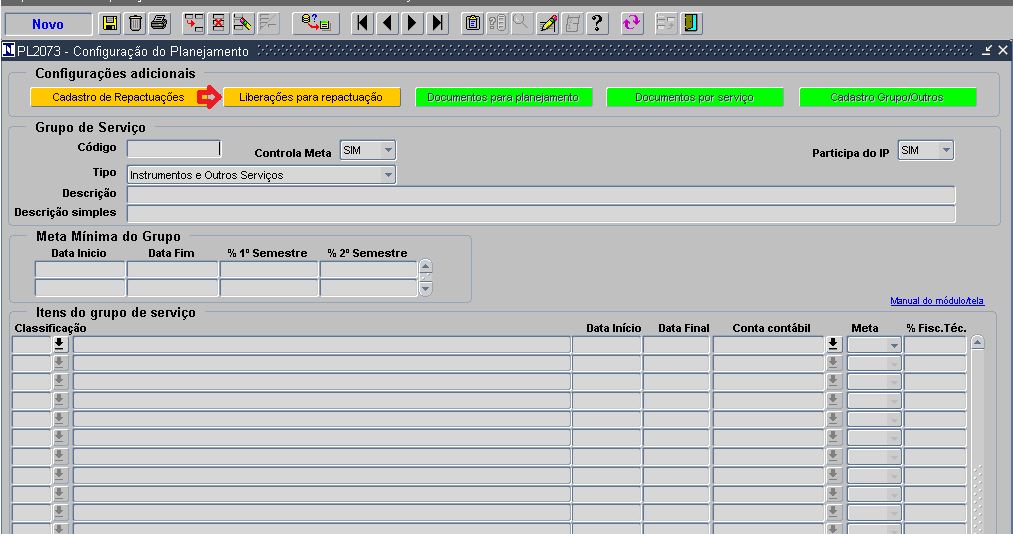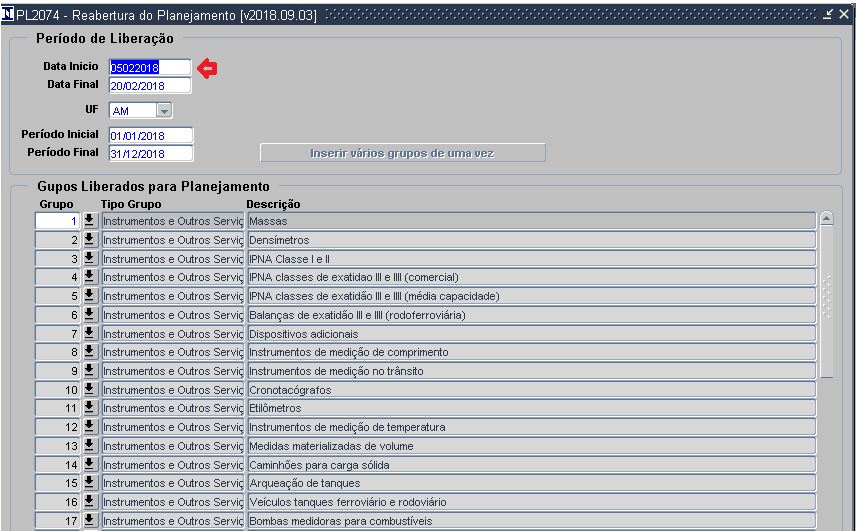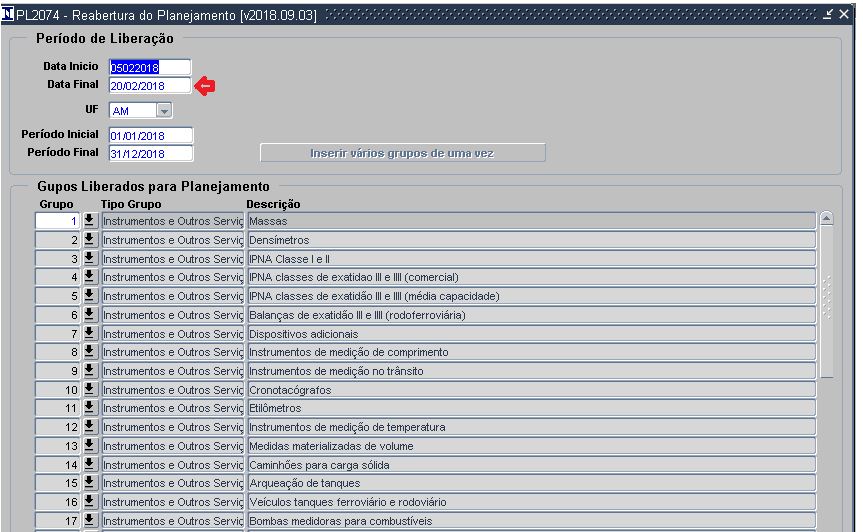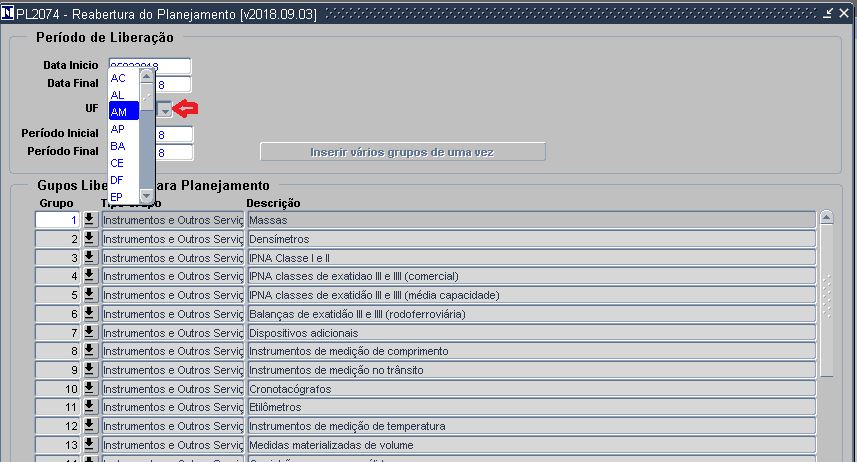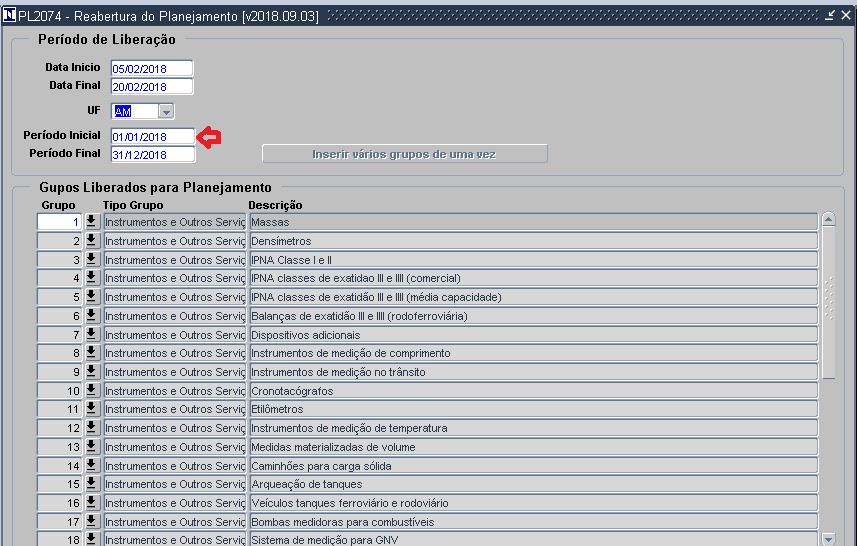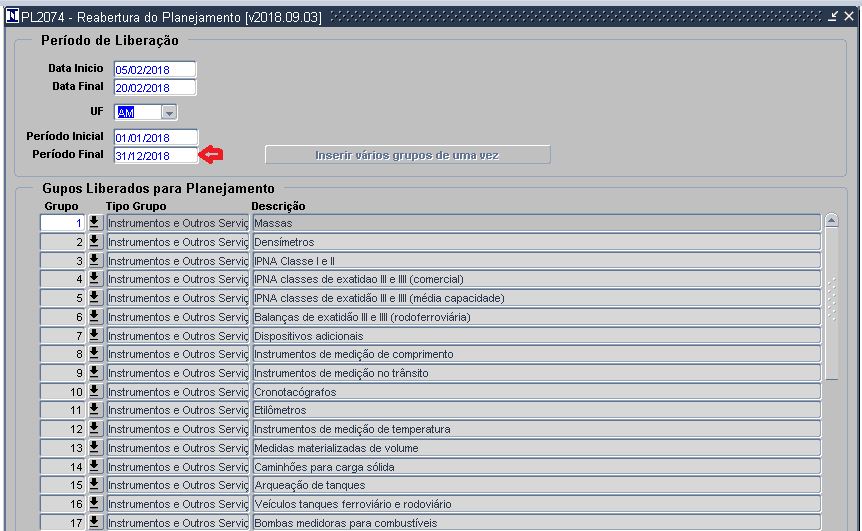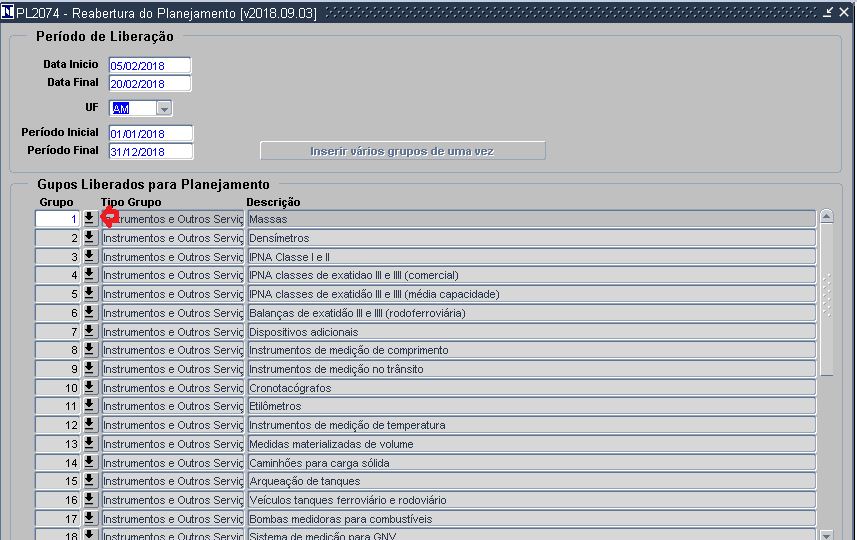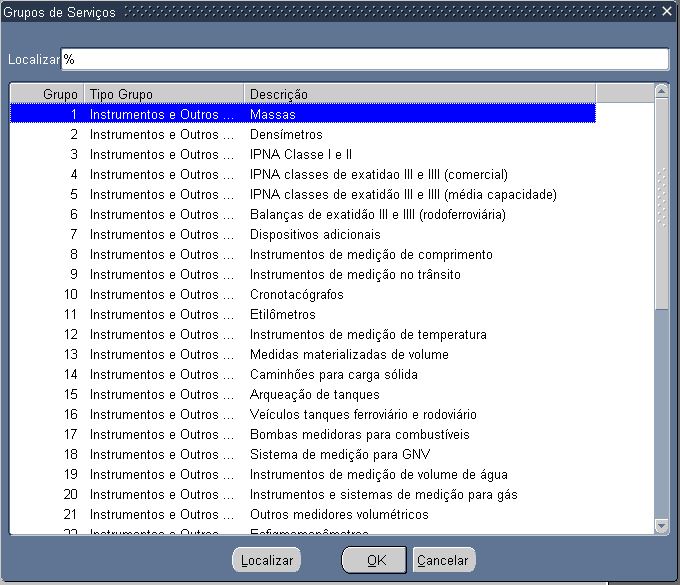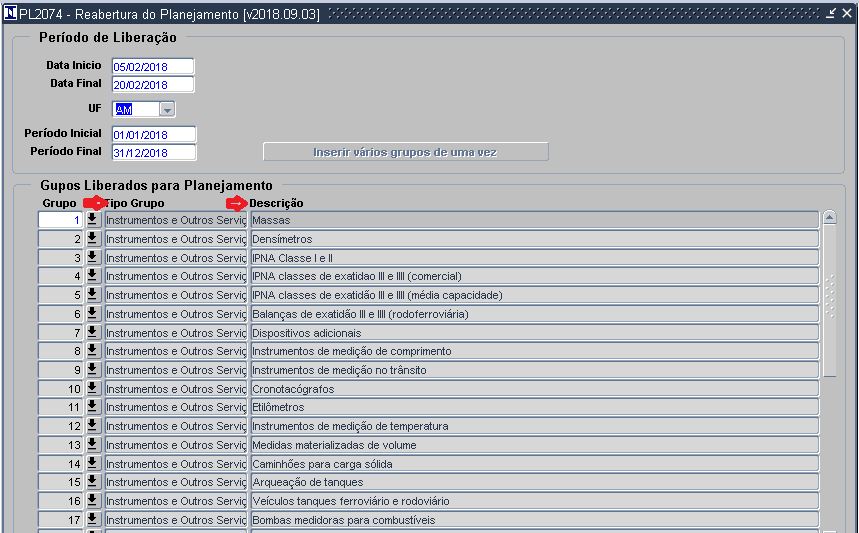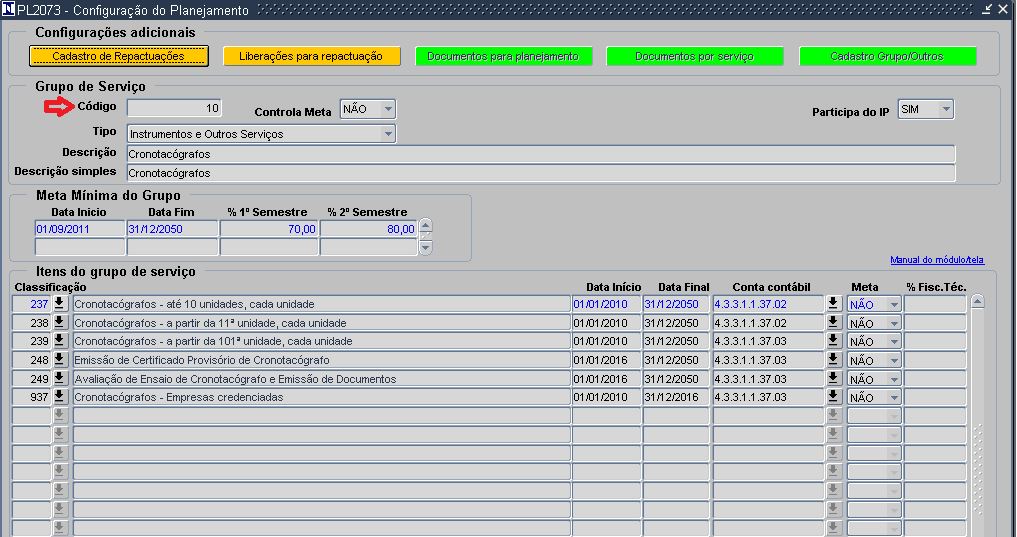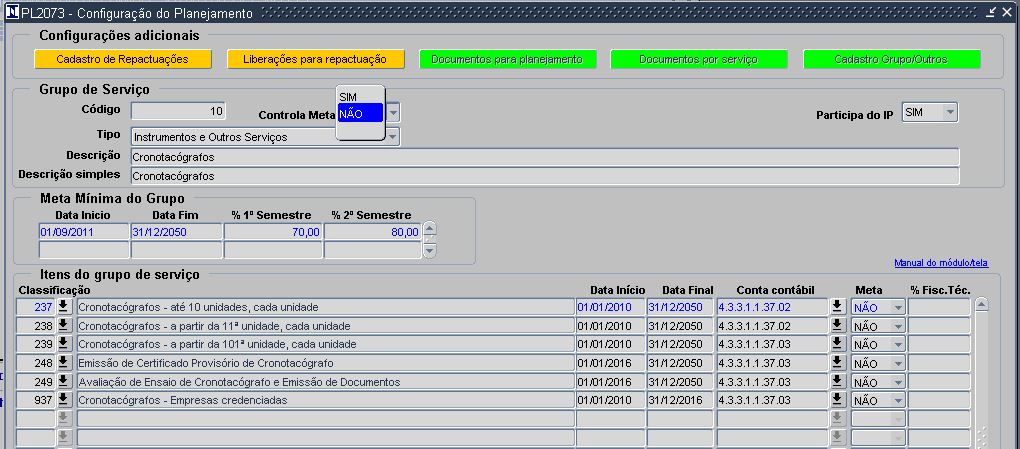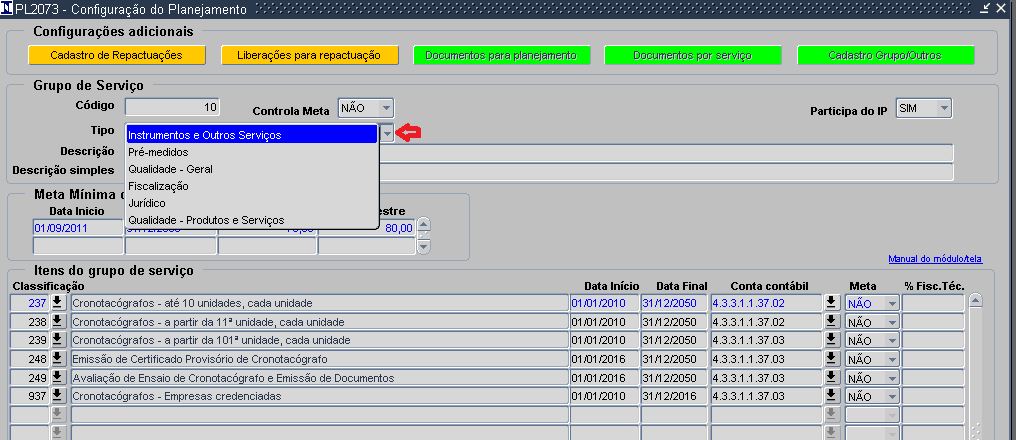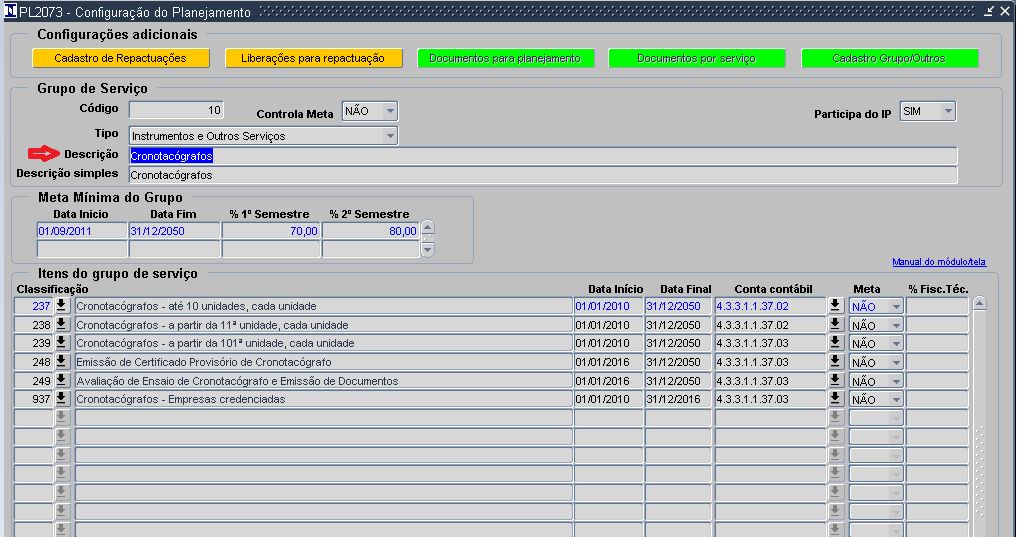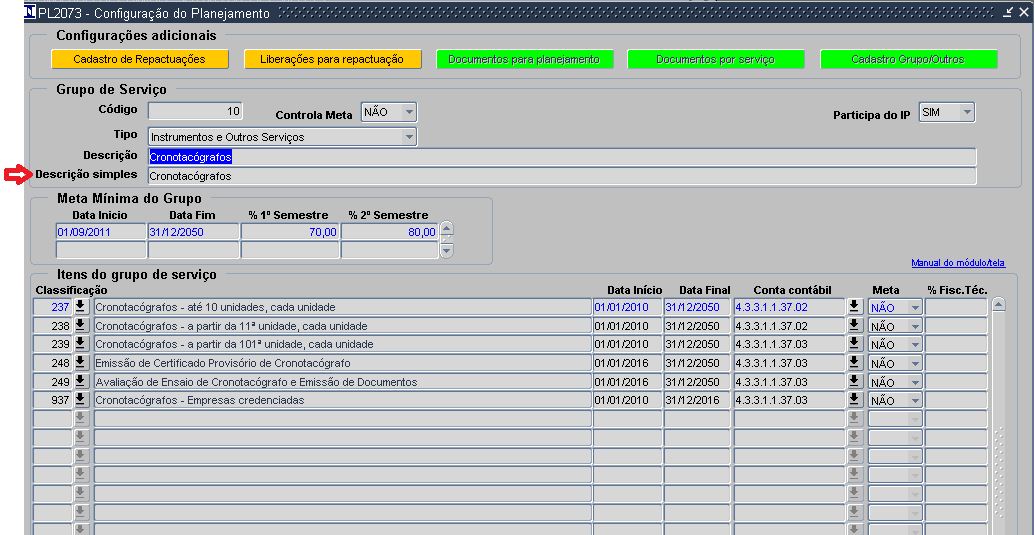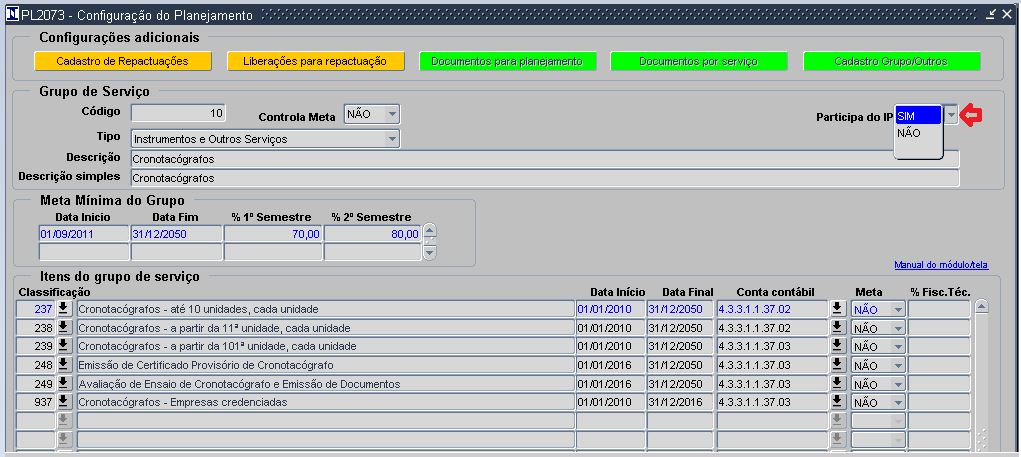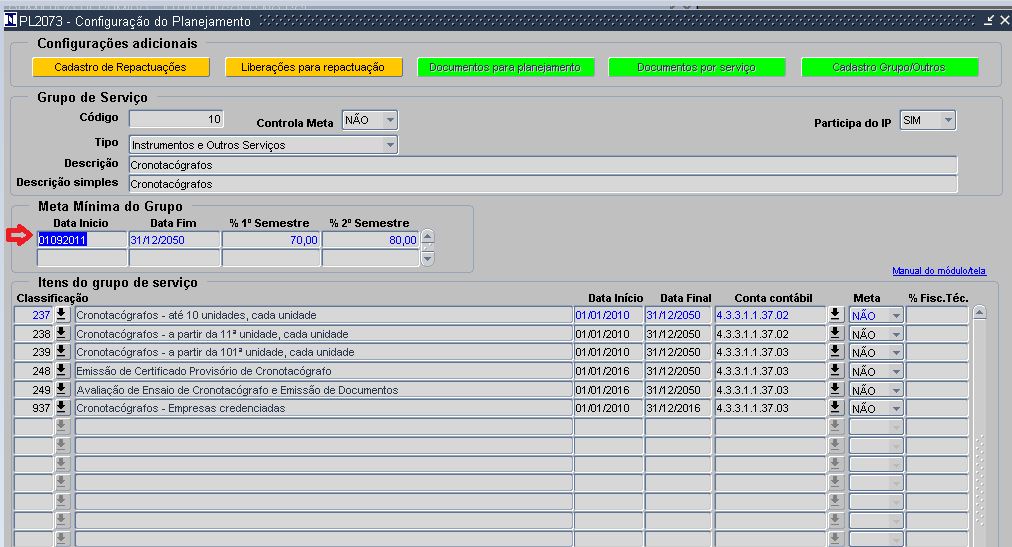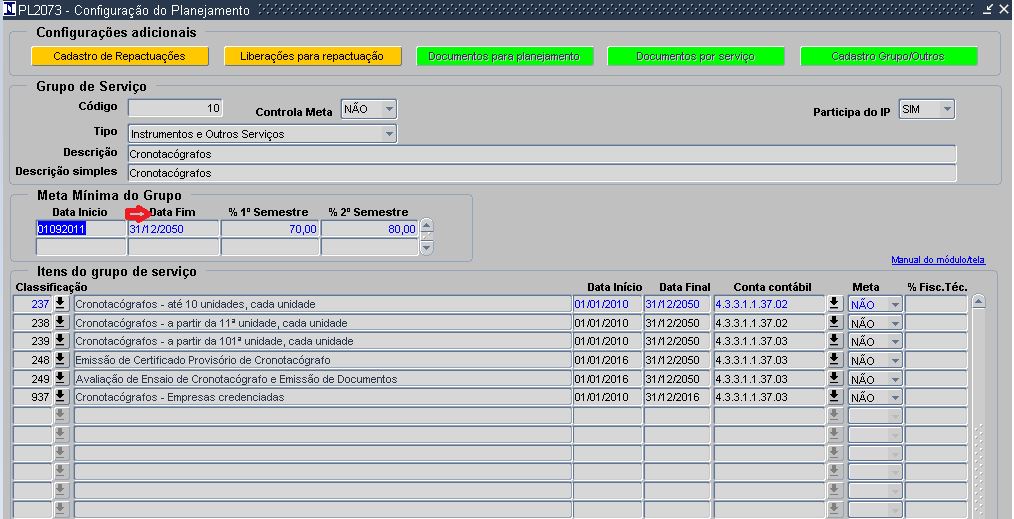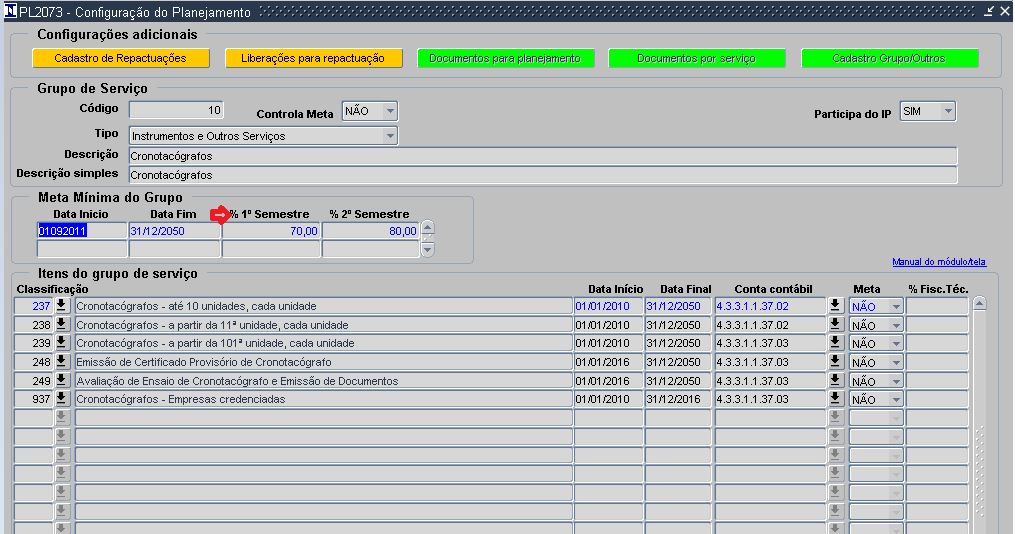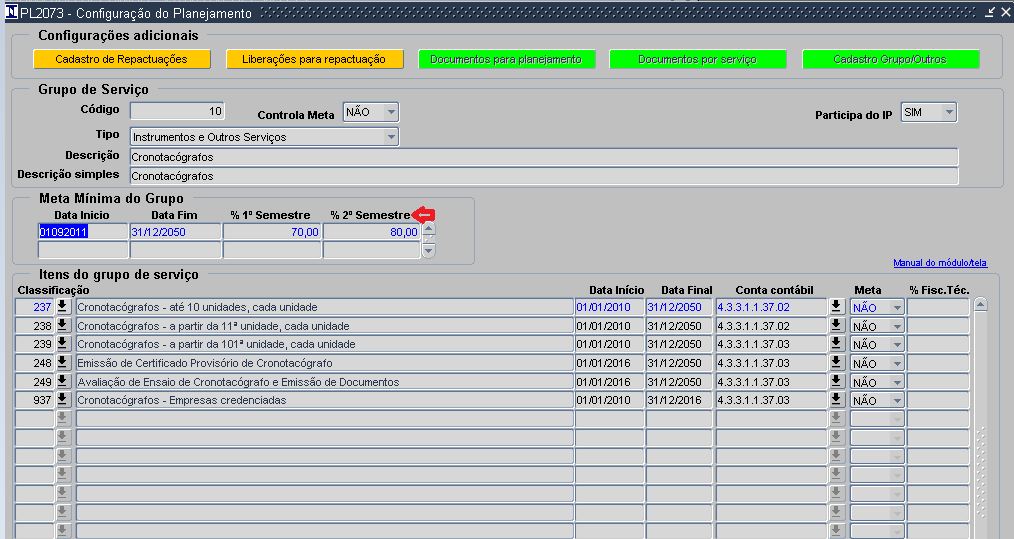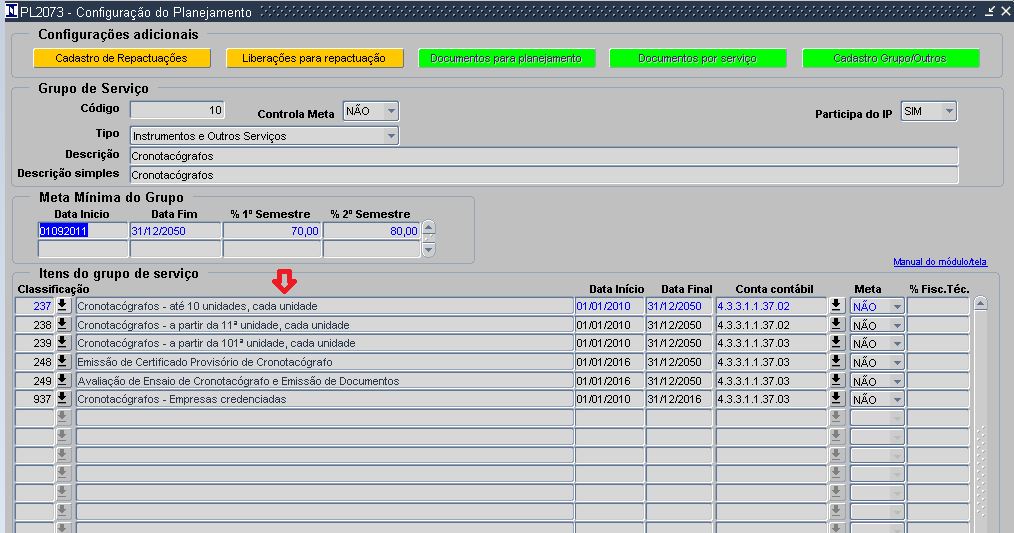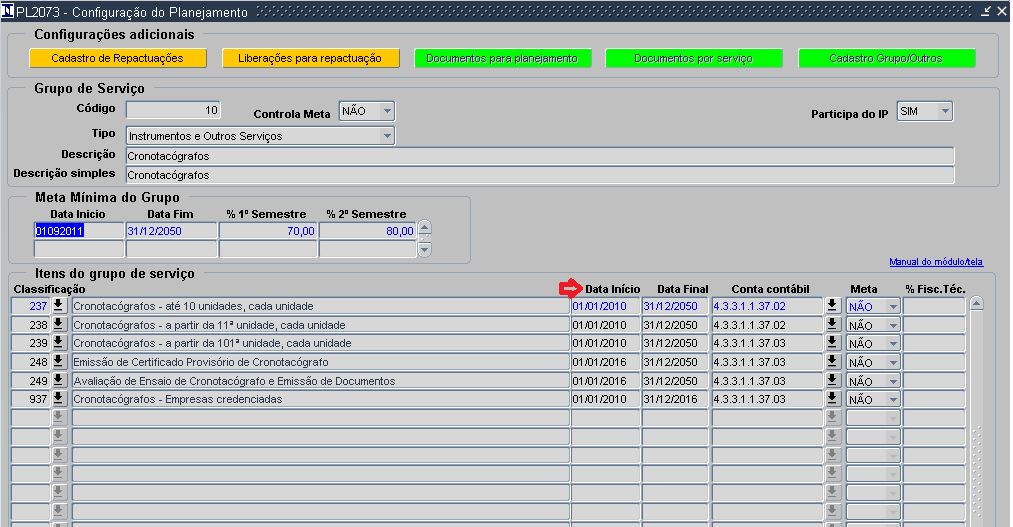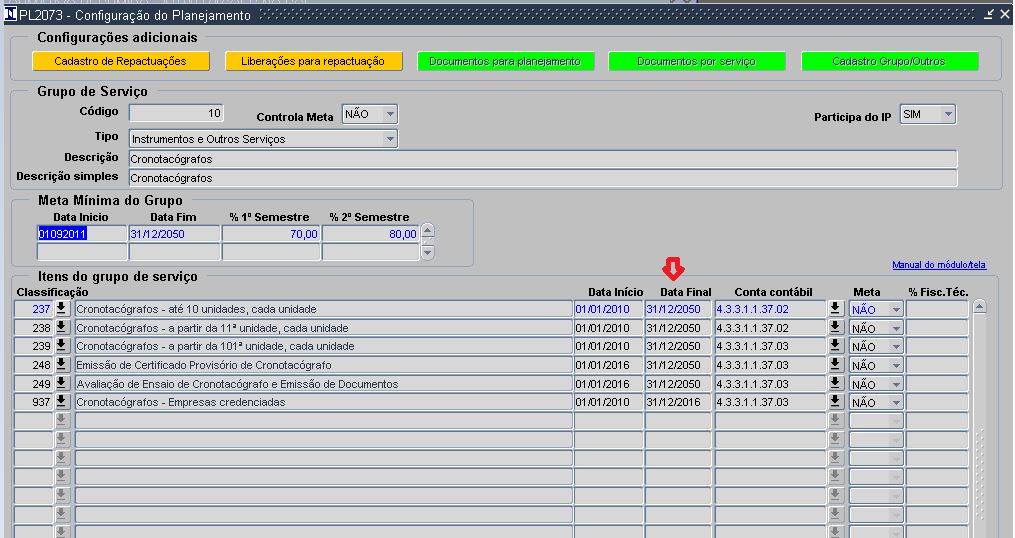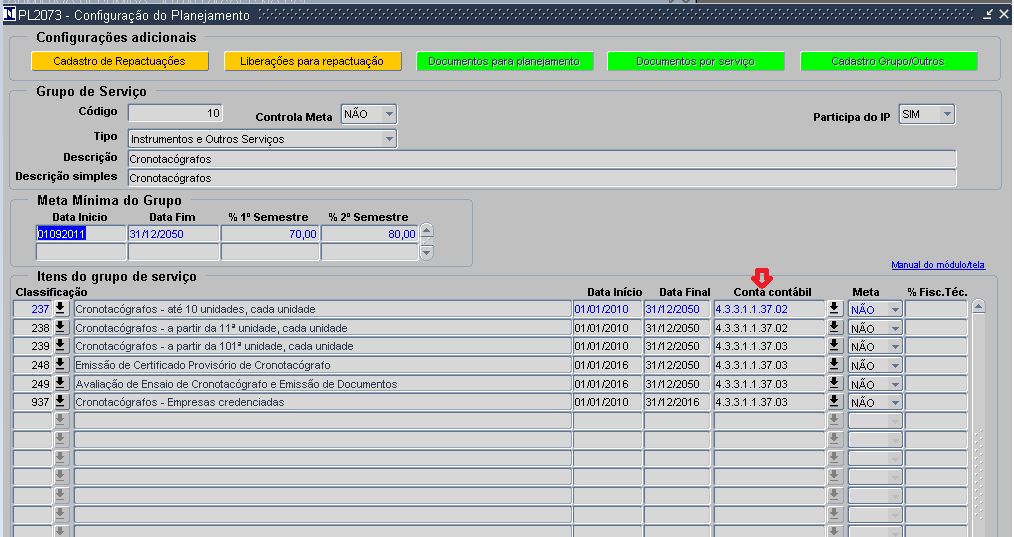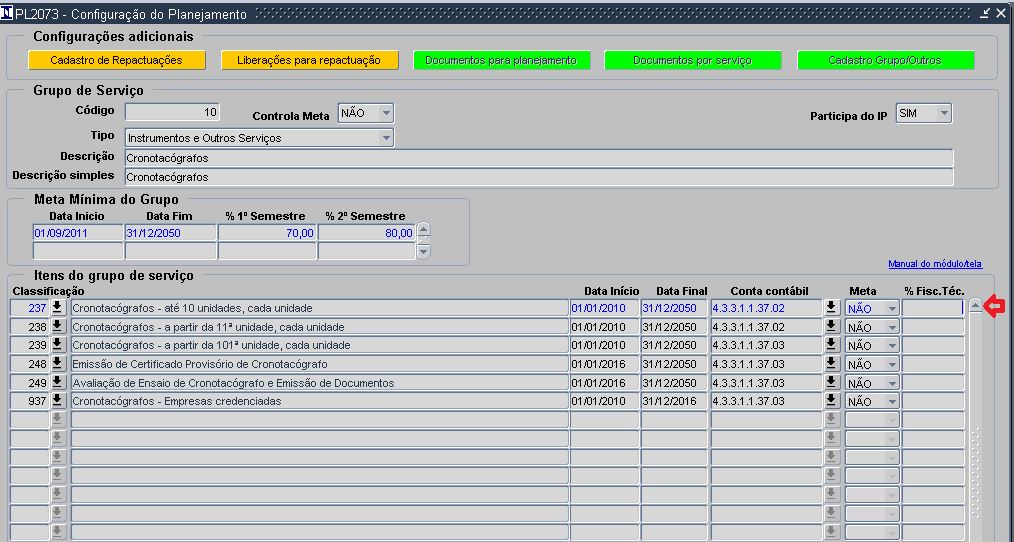Mudanças entre as edições de "13.1.7 - Configuração do Planejamento (PL2073)"
| Linha 50: | Linha 50: | ||
[[File:pl2073_07.jpg|frame|center|500px|Imagem 7 - Liberando o cadastro de repactuação para atualização]] | [[File:pl2073_07.jpg|frame|center|500px|Imagem 7 - Liberando o cadastro de repactuação para atualização]] | ||
| + | * Até que o banco de dados não iniciar o processo de aplicação do plano de repactuação nos destinos, é possível reabrir os cadastros de repactuação, ou até mesmo cancelá-los. | ||
| + | [[File:pl2073_08.jpg|frame|center|500px|Imagem 8 - Reabrindo um cadastro de repactuação liberando e ainda não aplicado]] | ||
| + | |||
| + | * O cancelamento, cancelará definitivamente o cadastro, não sendo possível reutilizá-lo | ||
| + | [[File:pl2073_09.jpg|frame|center|500px|Imagem 9 - Cancelando um cadastro de repactuação ainda não aplicado]] | ||
</div> | </div> | ||
| − | |||
| − | |||
| − | |||
| − | |||
| − | |||
| − | |||
| − | |||
| − | |||
| − | |||
| − | |||
| − | |||
| − | |||
| − | |||
| − | |||
| − | |||
| − | |||
| − | |||
| − | |||
| − | |||
| − | |||
| − | |||
| − | |||
| − | |||
| − | |||
| − | |||
| − | |||
| − | |||
| − | |||
| − | |||
| − | |||
| − | |||
| − | |||
| − | |||
| − | |||
| − | |||
| − | |||
| − | |||
| − | |||
| − | |||
| − | |||
| − | |||
| − | |||
| − | |||
| − | |||
| − | |||
| − | |||
| − | |||
| − | |||
| − | |||
| − | |||
| − | |||
| − | |||
| − | |||
| − | |||
| − | |||
| − | |||
| − | |||
| − | |||
| − | |||
| − | |||
| − | |||
| − | |||
| − | |||
| − | |||
| − | |||
| − | |||
| − | |||
| − | |||
| − | |||
| − | |||
| − | |||
| − | |||
| − | |||
| − | |||
| − | |||
| − | |||
| − | |||
| − | |||
| − | |||
| − | |||
| − | |||
| − | |||
| − | |||
| − | '''2. Liberação para Repactuação -''' Chama a tela para configuração dos periodos e grupos para repactuação. | + | # '''2. Liberação para Repactuação -''' Chama a tela para configuração dos periodos e grupos para repactuação. |
[[File:Planejamento120.JPG]] | [[File:Planejamento120.JPG]] | ||
Edição das 18h32min de 22 de julho de 2020
Cadastro - Configuração do Planejamento
O acesso à tela de configuração do planejamento está disponível através do menu Aplicações do SGI “13.1.7”:
Considerações Iniciais
- Para visualizar as configurações, basta ter acesso à tela. Entretanto, vincular serviços, criar grupos,atribuir metas, etc., ou seja, realizar modificações, o usuário deverá ter o autorizador “32 – Responsável Grupo Serviços”;
- Para liberar/fechar períodos de repactuação, o configurador necessita ter a autorização “92 -Responsável Liberação Período – Planejamento”;
- Qualquer uma destas autorizações são fornecidas pela TI/SGI de forma bem restrita, uma vez que, dependendo da alteração, influenciará nos resultados do plano de trabalho. Além disso, a criação de um novo grupo ou serviço, requer ajuste no pacote de programas do planejamento para sua totalização e acompanhamento e, por isto, devem ser combinadas com a gestão de TI/SGI.
Ao acessar a tela de configurações, será possível visualizar todos os grupos cadastrados. Além disso, também são apresentados os demais acessos/configurações possíveis disponíveis na tela:
Além da parte principal da tela (grupos de serviço), é possível acessar outros cadastros clicando nos referidos botões:
- Cadastro de Repactuações - permite definir o formato do novo plano de trabalho a ser criado para qualquer órgão vinculado à RBMLQ ou para todos;
- Cadastro Grupo/Outros – permite cadastrar outros tipos de grupos, sem vínculo com serviços já existentes;
- Liberações para repactuação – permite definir quais órgãos, períodos e até quando o planejamento estará disponível para cadastros/ajustes;
- Documentos para planejamento – é a configuração de quais documentos a RBMLQ deverá planejar e de que forma o planejamento agirá com os mesmos;
- Documentos por serviço – através desta configuração de documentos necessários por serviço que o SGI poderá recomendar/indicar a quantidade necessária de acordo com o que foi planejado em serviços pelo órgão.
A tela de configuração do planejamento é apresentada com visão do grupo de serviços “Balanças rodoferroviária”:
- Conforme destacado na imagem acima, a tela de controle principal da configuração do planejamento, permite configurar todos os grupos de serviço e, em adicional acessar outros cadastros de configuração do planejamento através dos botões disponíveis;
- As configurações na tela principal permitem definir metas por grupo, vínculo contábil com o plano de aplicação e também definição do percentual de fiscalização técnica para produtos da qualidade.
Configurações adicionais
- Cadastro de Repactuações - O cadastro de repactuações do plano de trabalho é acessado através da tela de configurações do planejamento
- Para editar/cadastrar repactuações do plano de trabalho, é necessário ter o autorizador “93-Responsável Configuração de Planos de Repactuação” e estar conectado na “UF” = “IN”.
- Ao acessar a tela, é possível consultar as repactuações já cadastradas, bem como sua situação.
- Para cadastrar um novo plano de repactuação, informe a data e hora (futura) de aplicação no destino e, em seguida, faça a carga de UFs para selecioná-las.
- É possível definir a origem do planejamento de diversos anos/meses, bem como definir origens por áreas, sendo que ao clicar em “validar informações”, o cadastro será avaliado quanto a sua integralidade, como por exemplo a falta de algum mês ou a sobreposição de outro, etc.
Após resolver os problemas envolvidos com a mensagem apresentada e, novamente clicar em “Validar Informações”, será apresentado o botão “Liberar Cadastro para Atualização”, o qual alterará a situação do cadastro de repactuação para “Liberado para Aplicação/Difusão”:
- Até que o banco de dados não iniciar o processo de aplicação do plano de repactuação nos destinos, é possível reabrir os cadastros de repactuação, ou até mesmo cancelá-los.
- O cancelamento, cancelará definitivamente o cadastro, não sendo possível reutilizá-lo
- 2. Liberação para Repactuação - Chama a tela para configuração dos periodos e grupos para repactuação.
2.1.Data Inicio - informe a data inicial em que o planejamento ficará em aberto para os ajustes
2.2.Data Final - Informe a data que o planejamento ficará novamente bloqueado.
2.3. UF - o usuário escolhe a unidade federativa que será feito a reabertura.
2.4 Período Inicial - informe o periodo inicial de alteração do planejamento. Utilize o primeiro do mês inicial envolvido.
2.5 Periodo Final - informe o periodo final de alteração do planejamento. Utilize o último do mês inicial envolvido
2.6 Grupo - Grupo liberados para planejamento no periodo acima.
quando clicar na seta indicativa no campo o sistema exibirá esta tela onde o usuário poderá selecionar o grupo.
A localização pode ser feita informando o "Grupo", Tipo Grupo" ou Descrição(nome completo ou parcial) no campo "Localizar" e depois clicar no ícone com o mesmo nome. Quando localizar clica em "OK" ou 'Enter". Uma outra opção é localizar direto através da barra de rolagem a direita da tela. Quando o localizar clicar em "OK" ou "Enter"
Quando informar o codigo, automaticamente, o sistema preencherá o "Tipo de descrição" e "Descrição".
Grupo de Serviçosnesta
1.Código - informa se o código é informado ou gerado, automaticamente, pelo SGI.
2.Controle Meta - marque se a meta é controlada ou não
3.Tipo - Permite definir os itens de serviço de instrumentos, pré-medidos, qualidade, fiscalização. juridico e qualidade-produto e serviço
4.Descrição - descrição do equipamento usado no planejamento.
5.Descrição simples - descrição abreviada do instrumento.
6.Participa do IP - Marque se o grupo faz parte do cálculo do indice de produtividade da RMDL
Meta Minima do Grupo
7. Data Inicio - informe a data inicial da vigencia da meta. A data informada, não poderá fazer parte de outro periodo já informado.
8. Data Fim - informe a data final da vigência da meta, inicialmente informe 2050
9.% 1º Semestre - informe a porcentagem exigida para o primeiro semestre.
10.% 2º Semestre - informe a porcentagem exigida para o segundo semestre
Itens de Grupo de Serviços
11.Classificação - Código de classificação do serviço. Lista de valores presentes.
12. Descrição - quando é informado o código do serviço, automaticamente, o sistema exibie a a descrição.
13. Data Início - data do inicio de vigência do item para planejamento.
14.Data Final - data final da vigência do item para planejamento
15.Conta contábil - informe a conta contábil destino para a plano de aplicação.
16;Meta - marque se a meta é controlada.
17. % Fisc. Téc. -porcentagem de fiscalização técnica em relação ao número de ações planejadas ao produto